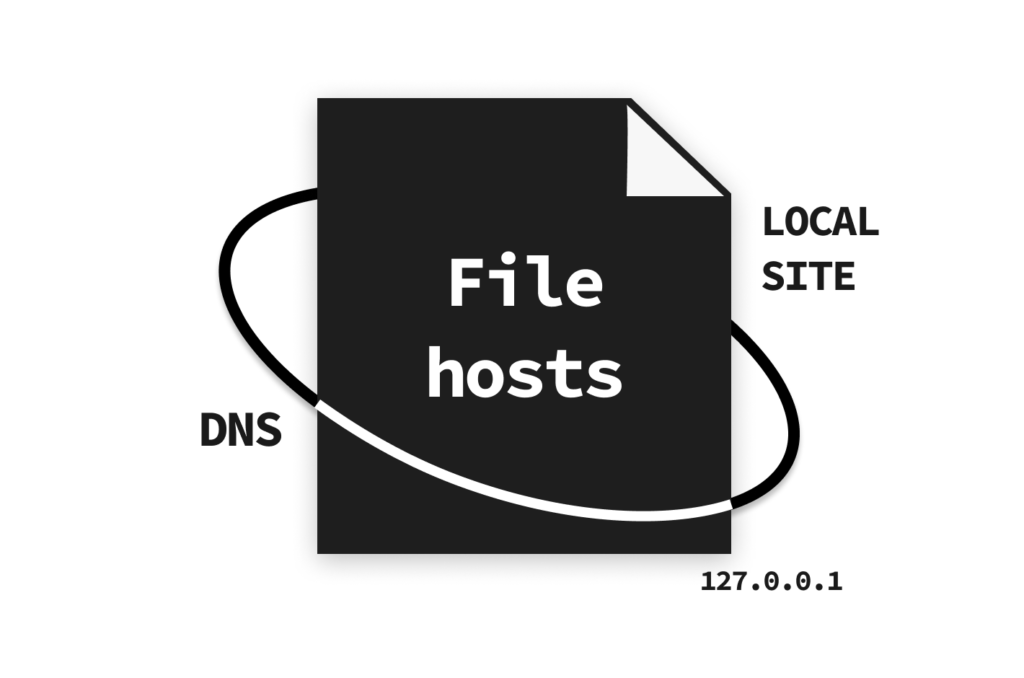Il file hosts è uno strumento essenziale per gli sviluppatori web e per chiunque desideri avere un controllo avanzato sulla risoluzione dei nomi di dominio. Che sia il file hosts su Mac o il file hosts su windows qui troverai la risposta, ma..cos’è il file hosts e a cosa serve? Il file funziona come una rubrica che collega nomi di dominio specifici a indirizzi IP. Con questo file è possibile testare siti web, personalizzare la risoluzione DNS, bloccare l’accesso a determinati siti e gestire ambienti di sviluppo locali. In questa guida scopriremo come funziona e come modificarlo su diversi sistemi operativi, compresi Windows e macOS.
Cos’è il File Hosts e a Cosa Serve?
Il file hosts è un file di sistema che permette di associare manualmente nomi di dominio con indirizzi IP specifici, bypassando il DNS. Situato localmente sul proprio computer, il file viene consultato prima del DNS per risolvere un dominio. Questo consente di modificare l’indirizzo IP a cui un dominio punta, utile sia per i developer che per chi desidera limitare l’accesso a specifici siti.
Come Funziona l’Hosts
Quando si digita un nome di dominio in un browser, il sistema operativo cerca prima nel file per individuare l’IP associato. Se trova una corrispondenza, utilizza quell’indirizzo; altrimenti, contatta il DNS per risolvere il dominio. Questo meccanismo rende il file molto efficace per:
- Testare siti in locale o in fase di sviluppo, associando un dominio temporaneo a un server locale.
- Bloccare siti web: è possibile reindirizzare il dominio di un sito a un IP inesistente, impedendo il caricamento del sito.
- Risoluzione rapida dei nomi di dominio: per siti in fase di migrazione, consente di puntare a nuovi indirizzi IP senza attendere aggiornamenti DNS.
Quindi ora che abbiamo capito cos’è il file hosts possiamo passare alla sua modifica.
Guida al File Hosts su Windows
Per modificare i dati dell’host su Windows, è importante accedere al file con i permessi di amministratore.
Dove si Trova il File su Windows?
Il file su Windows si trova nella seguente directory:
C:\Windows\System32\drivers\etc\hostsPassaggi per Modificare il File Hosts su Windows
- Aprire il Blocco Note come Amministratore: Vai su Start, cerca “Blocco Note”, fai clic destro e seleziona “Esegui come amministratore”.
- Aprire il File Hosts: Nel Blocco Note, vai su “File” > “Apri” e naviga fino alla directory sopra indicata. Assicurati di selezionare “Tutti i file” per visualizzare il file.
- Aggiungere una Nuova Voce: Scrivi una riga con il formato:
127.0.0.1 www.esempiosito.com - Salvare il File: Vai su “File” > “Salva” per confermare le modifiche. Potrebbe essere necessaria una password di amministratore.
- Svuotare la Cache DNS: Apri il prompt dei comandi come amministratore e digita il comando:
ipconfig /flushdns
Questo passo assicura che le modifiche vengano applicate senza ritardi.
Dove si Trova il File Hosts su Mac e Come Modificarlo
Su macOS, il file hosts si trova in una directory di sistema accessibile tramite Terminale.
Localizzare e Modificare il File Hosts su Mac
- Aprire il Terminale: Puoi farlo tramite la cartella “Utility” o cercandolo con Spotlight.
- Accedere al File Host su Mac: Digita il comando seguente nel Terminale per aprire il file con l’editor di testo Nano:
sudo nano /etc/hosts
Il comandosudorichiederà la password di amministratore. - Aggiungere la Nuova Voce: Una volta dentro il file, puoi aggiungere una riga come segue:
127.0.0.1 www.esempiosito.com - Salvare e Chiudere il File: Premi
Ctrl + Oper salvare le modifiche, quindiCtrl + Xper uscire dall’editor Nano. - Svuotare la Cache DNS: Esegui questo comando per aggiornare la cache DNS:
sudo dscacheutil -flushcache; sudo killall -HUP mDNSResponder
File Hosts: Modifiche per il Test di Siti Prima del Trasferimento
Dopo aver realizzato il tuo sito web sul tuo pc (magari seguendo gli ultimi trend) il file può essere utilizzato per testare un sito in locale prima del trasferimento effettivo consentendo di lavorare su un sito nuovo o aggiornato senza che le modifiche siano visibili agli utenti. Questo approccio è particolarmente utile quando si vogliono verificare aspetti come layout, funzionalità, e contenuti prima che il sito sia live sul nuovo server.
Utilizzo del File Hosts per Testare un Sito Prima del Trasferimento
Modificare il file per la risoluzione dei nomi di dominio esistente verso un indirizzo IP specifico (come quello del server di staging o di test) permette di visualizzare e interagire con il sito aggiornato come se fosse online.
Esempio per il Test di un Sito Tramite il File Hosts
- Aprire il file come spiegato sopra per il proprio sistema operativo.
- Aggiungere una riga con il seguente formato, sostituendo
IP_DA_TESTAREcon l’indirizzo IP del server di test o del server temporaneo ewww.tuosito.comcon il dominio del sito: - Salvare il file e svuotare la cache DNS, utilizzando i comandi descritti in precedenza.
- Digitare il dominio nel browser per vedere come il sito appare sul nuovo server. In questo modo, solo il computer su cui è stata effettuata la modifica al file visualizzerà il sito in test sul server temporaneo.
Nota importante
Ricorda che queste modifiche per la risoluzione dei nomi di dominio sono visibili solo sul computer in cui il file hosts è stato modificato. Gli altri utenti continueranno a vedere il sito attuale fino al completamento del trasferimento ufficiale del dominio.
Conclusione
Il file hosts rappresenta un potente strumento per i developer e per chi desidera avere maggiore controllo sulla risoluzione dei domini locali. Dalla possibilità di testare siti in sviluppo al blocco dei siti e alla gestione della risoluzione dei nomi di dominio, questo file offre numerose opportunità per ottimizzare il flusso di lavoro.
FAQ
Dove si trova il file hosts su Mac?
Il file su Mac si trova in /etc/hosts.
Come posso bloccare un sito tramite il file hosts?
Basta aggiungere una riga che associ il dominio a 0.0.0.0.
Il file è visibile solo sul mio computer?
Sì, ogni configurazione nel file hosts è locale al dispositivo.
È possibile usare il file hosts su Windows e Mac?
Assolutamente sì, e i passaggi per modificarlo sono simili su entrambi i sistemi.
Devo riavviare il computer dopo aver modificato il file?
Non necessariamente; è sufficiente svuotare la cache DNS.
Qual è l’IP “127.0.0.1”?
È l’indirizzo IP locale, o “loopback”, che fa riferimento al proprio computer.